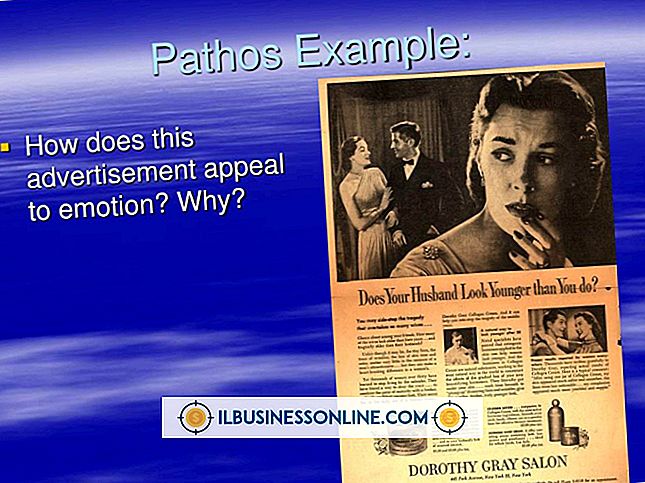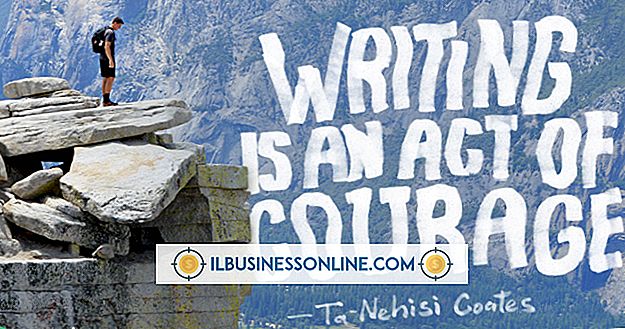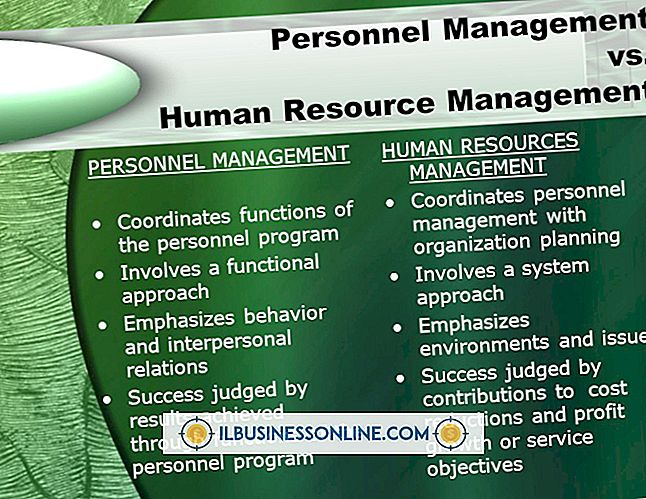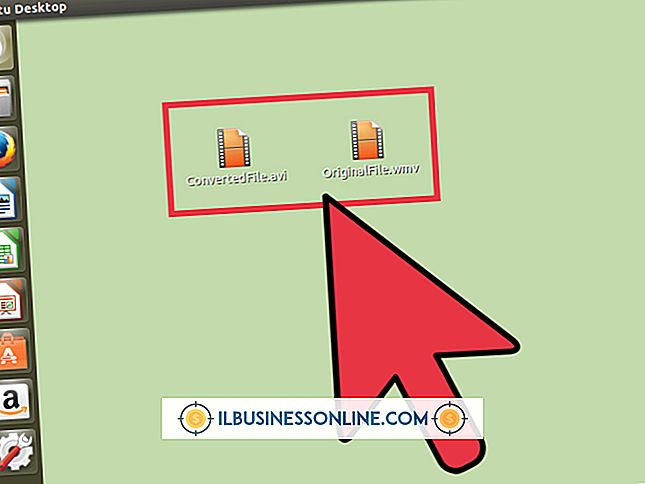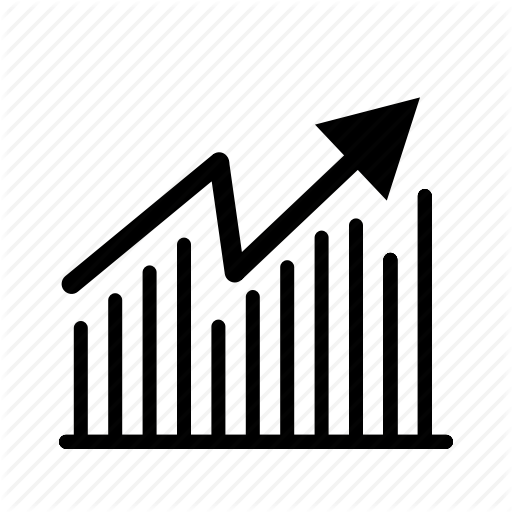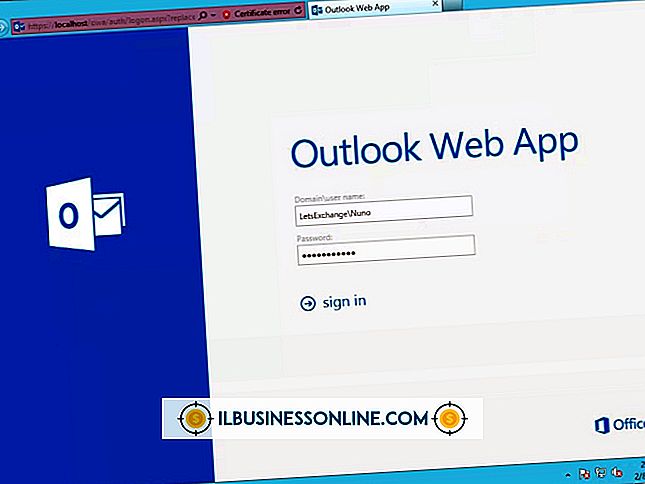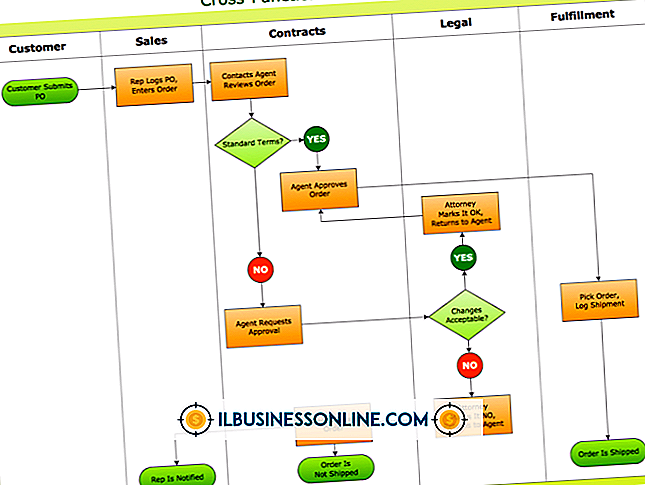Slik endrer du karakterskalaen i Word

Når du åpner et Microsoft Word-dokument, vises siden tom, og tilbyr deg det som virker som en endeløs rekke alternativer. Det som kanskje ikke er så opplagt, er at Word har gjort mange valg for deg, for eksempel hvordan tegnkarakteren skal vises på siden. Karakterskala er satt til "normal", der du ikke har mye mellomrom mellom tegnene. Men når du må overstyre dette standardvalget for Word, må du bare velge tegnene som skal skaleres og sette nye instruksjoner, og Word tar det derfra.
1.
Åpne Microsoft Word og skriv inn tegnene som skal endres, eller skriv Word-dokumentteksten, inkludert tegn som skal endres.
2.
Fremhev tegnene som skal endres. Høyreklikk den uthevede delen av teksten. Velg "Font" fra flytmenyen.
3.
Klikk på kategorien "Avansert". Trekk ned "Skala" -menyen øverst i fanens vindu.
4.
Velg en ny karakterskala. Ordets standard er 100% / normal, slik at økningen skal gjøre bokstavene større enn hverandre med mer hvitt mellomrom mellom hvert tegn. Å redusere skalaen vil krympe og presse bokstaver tettere sammen. Du kan se resultatene av skalaen endre vinduet "Forhåndsvisning" nederst på "Avansert" -fanen.
5.
Klikk "OK" og vinduet lukkes, og returnerer deg til Word-dokumentet med den endrede tegnskalaen.